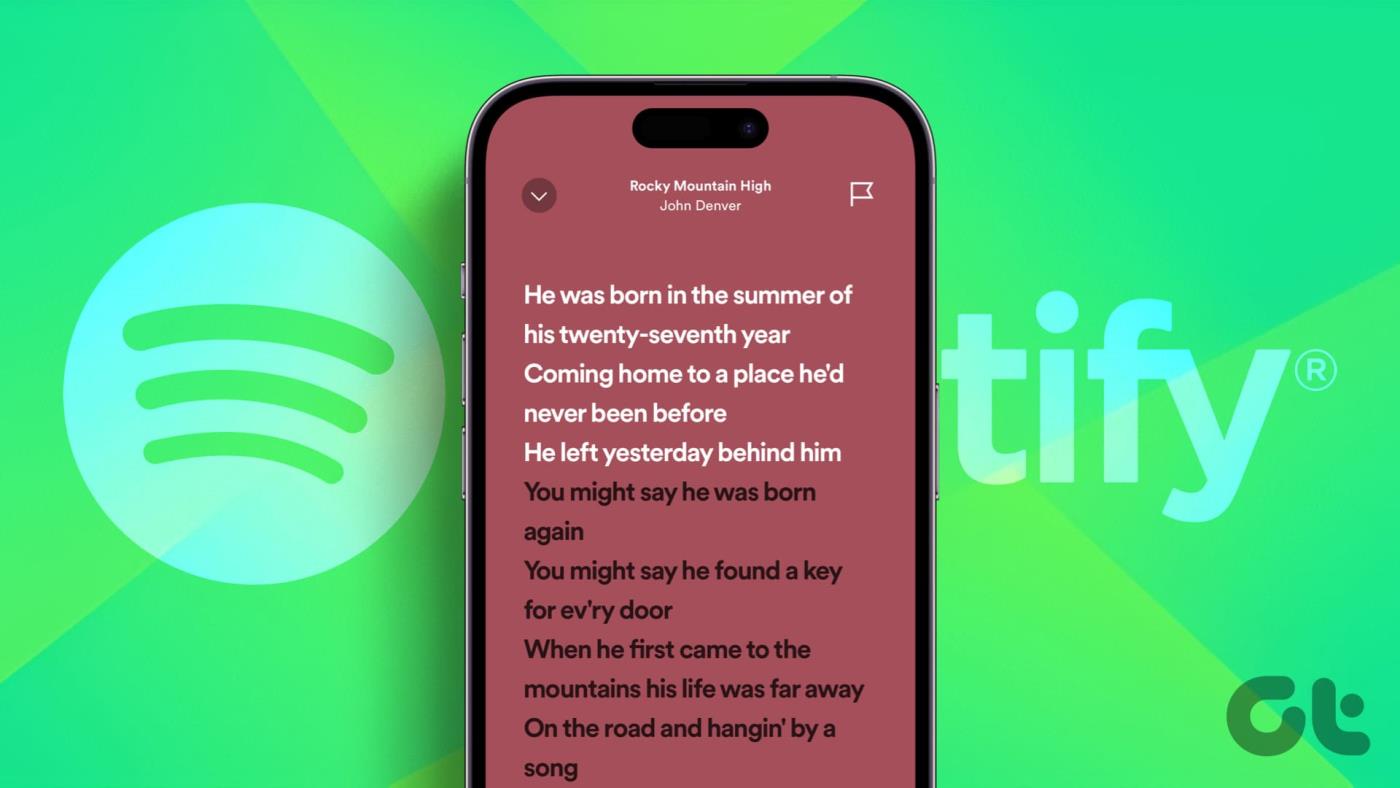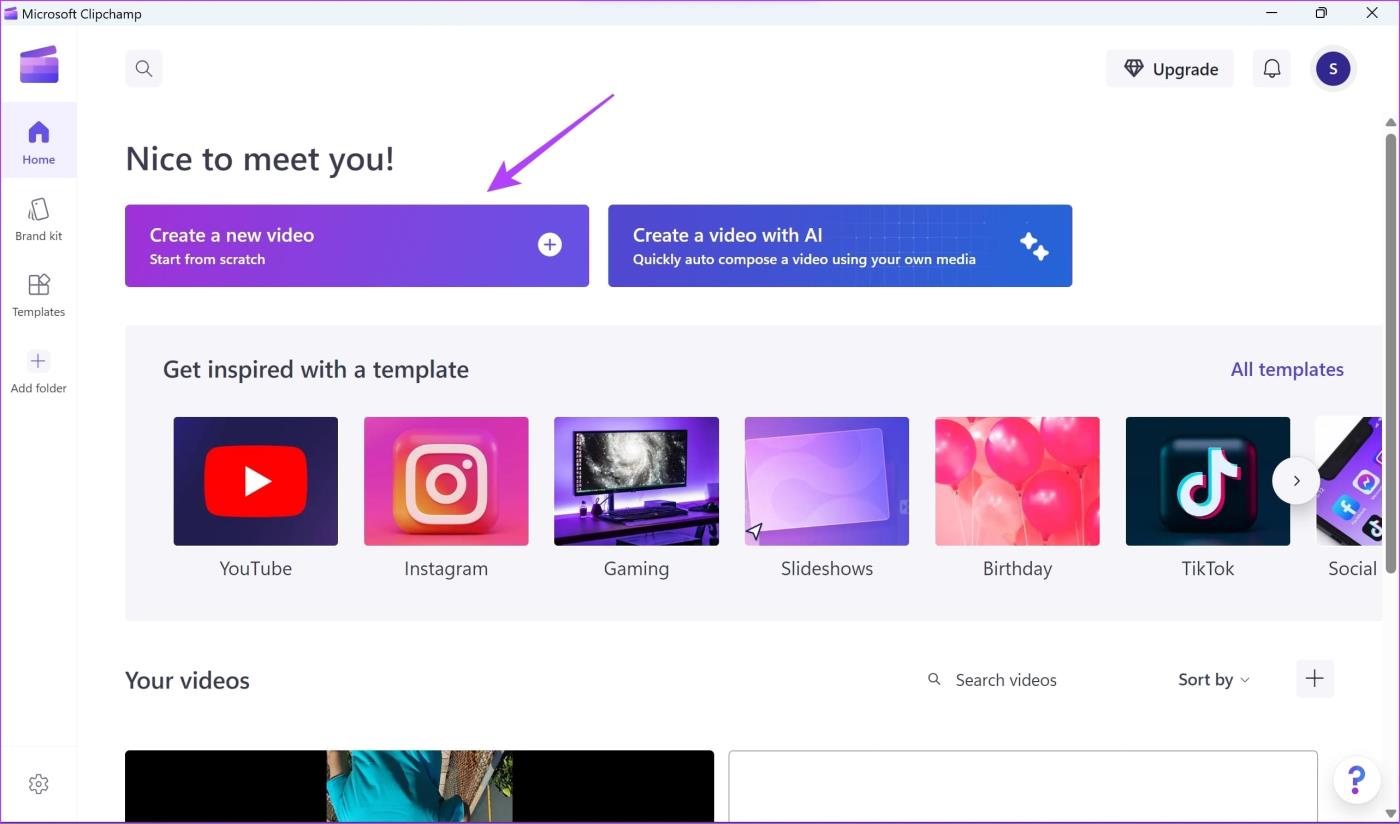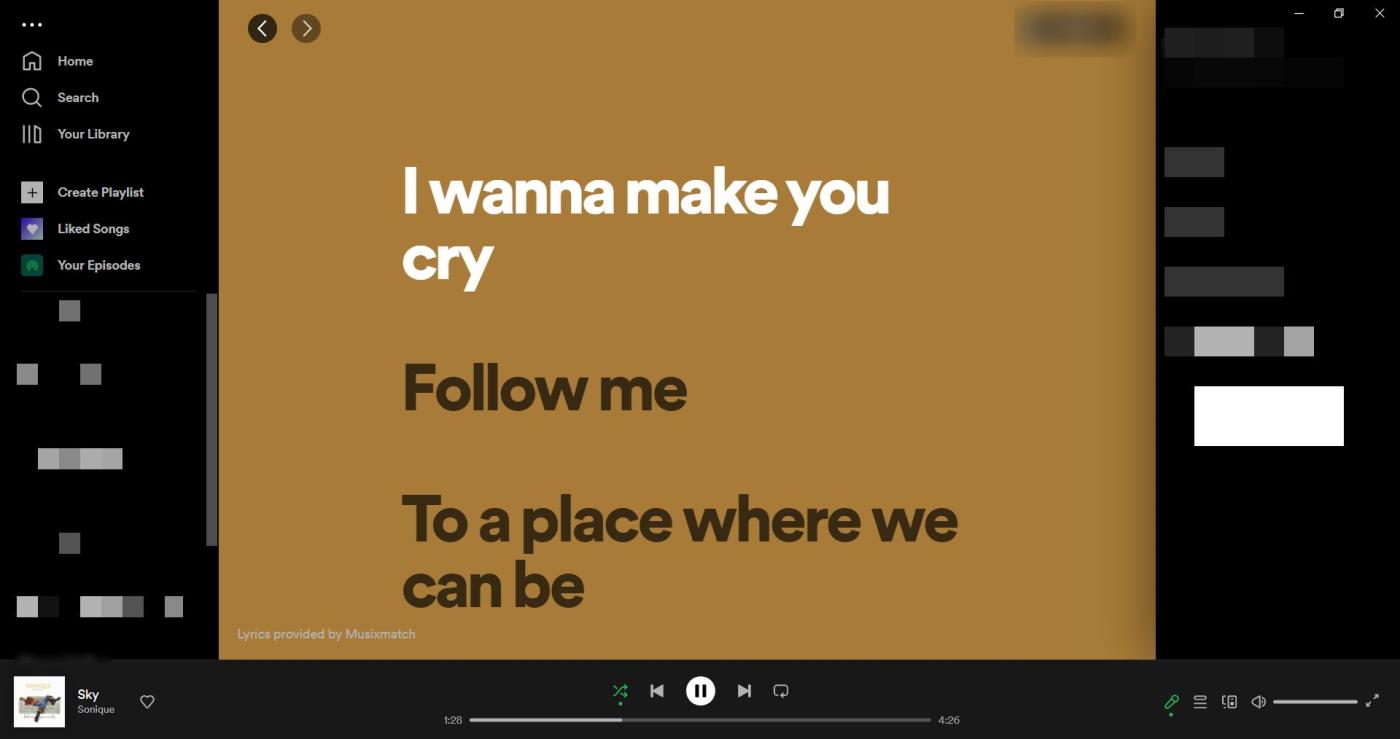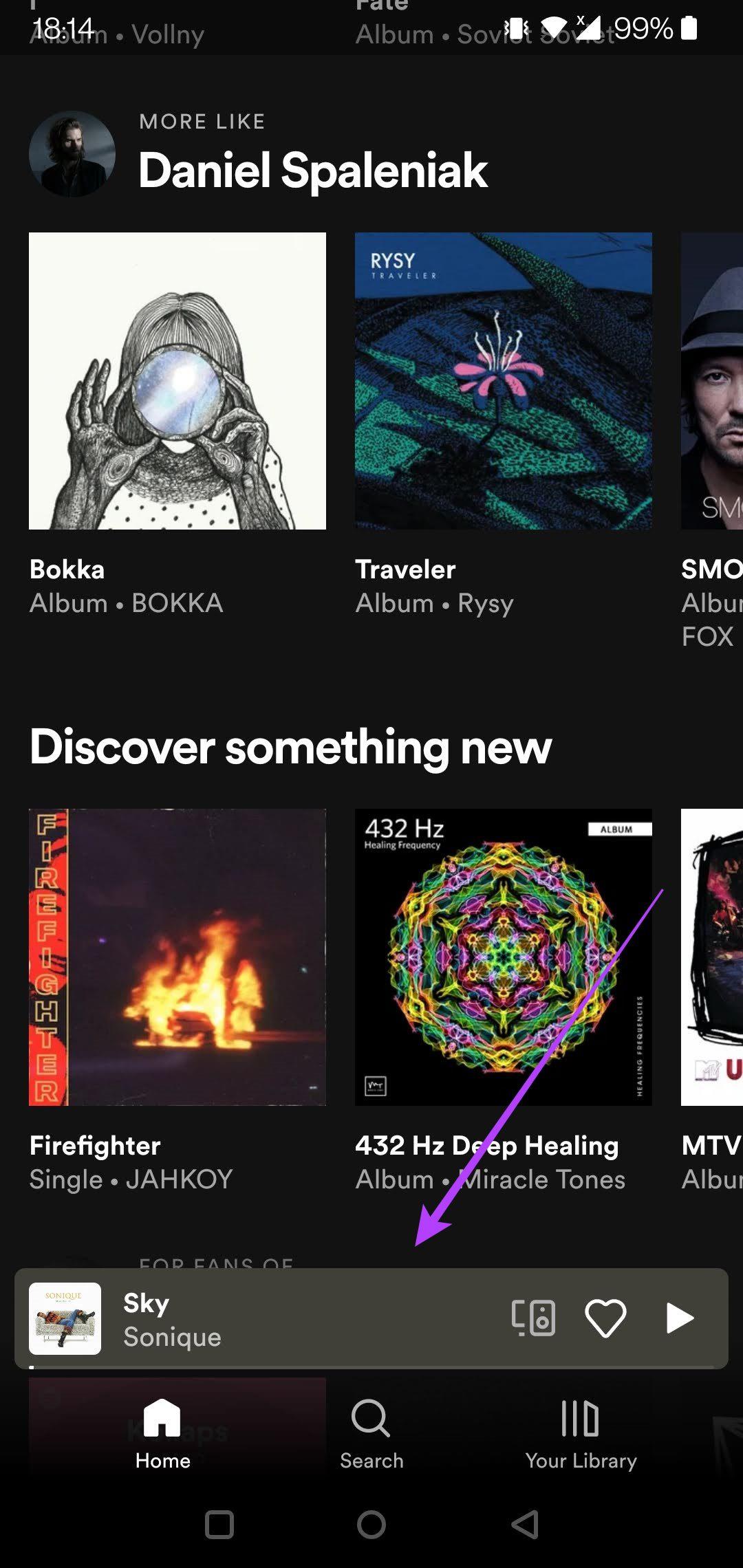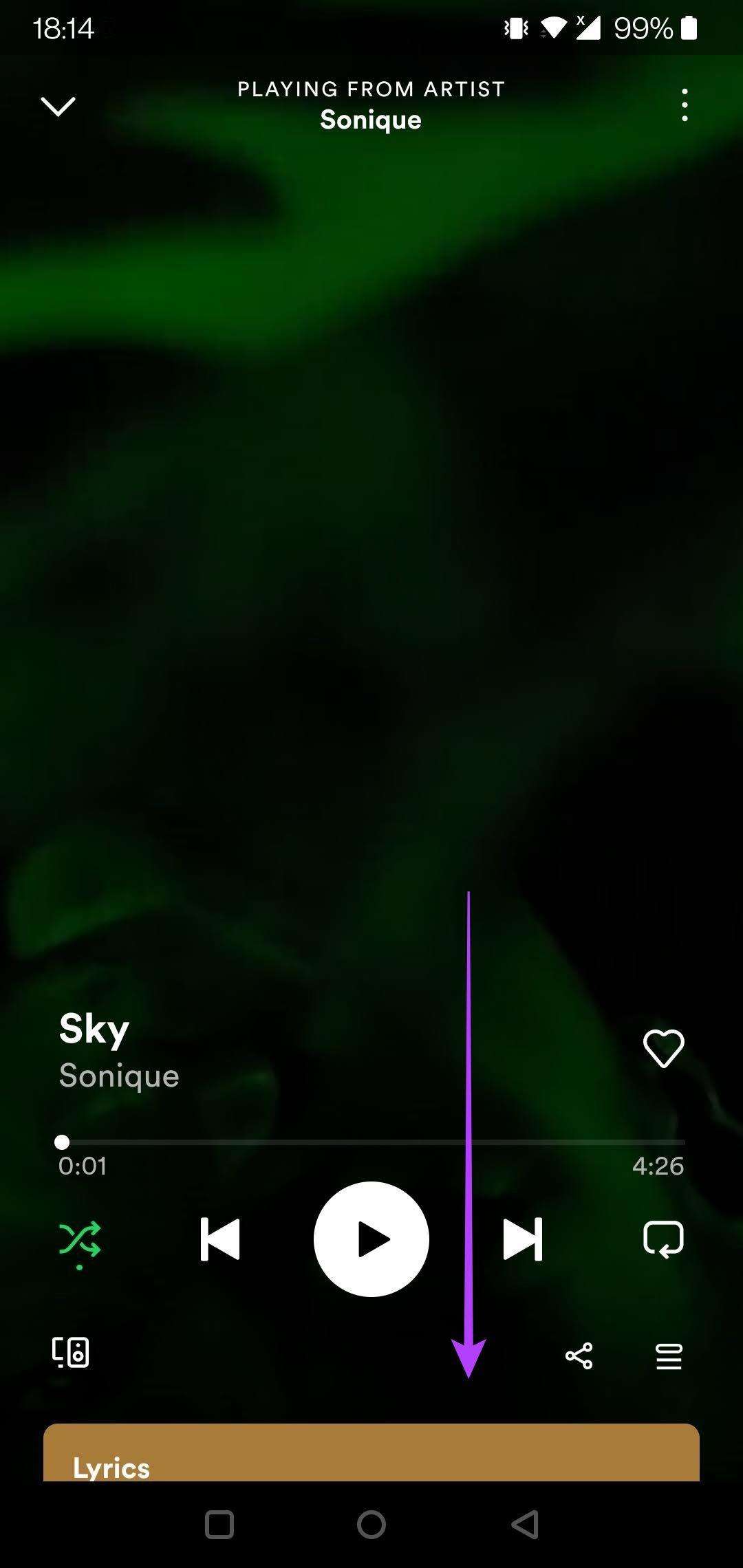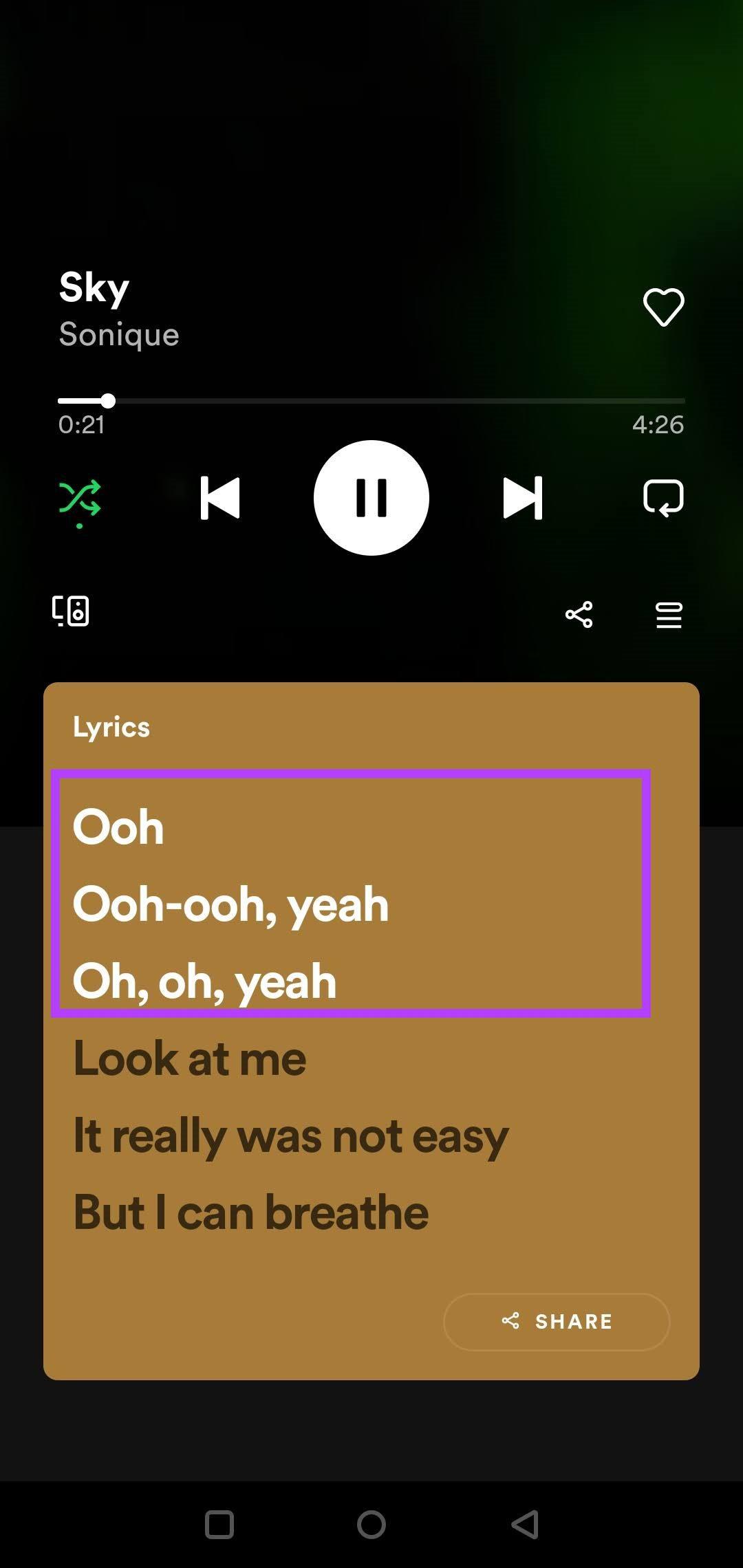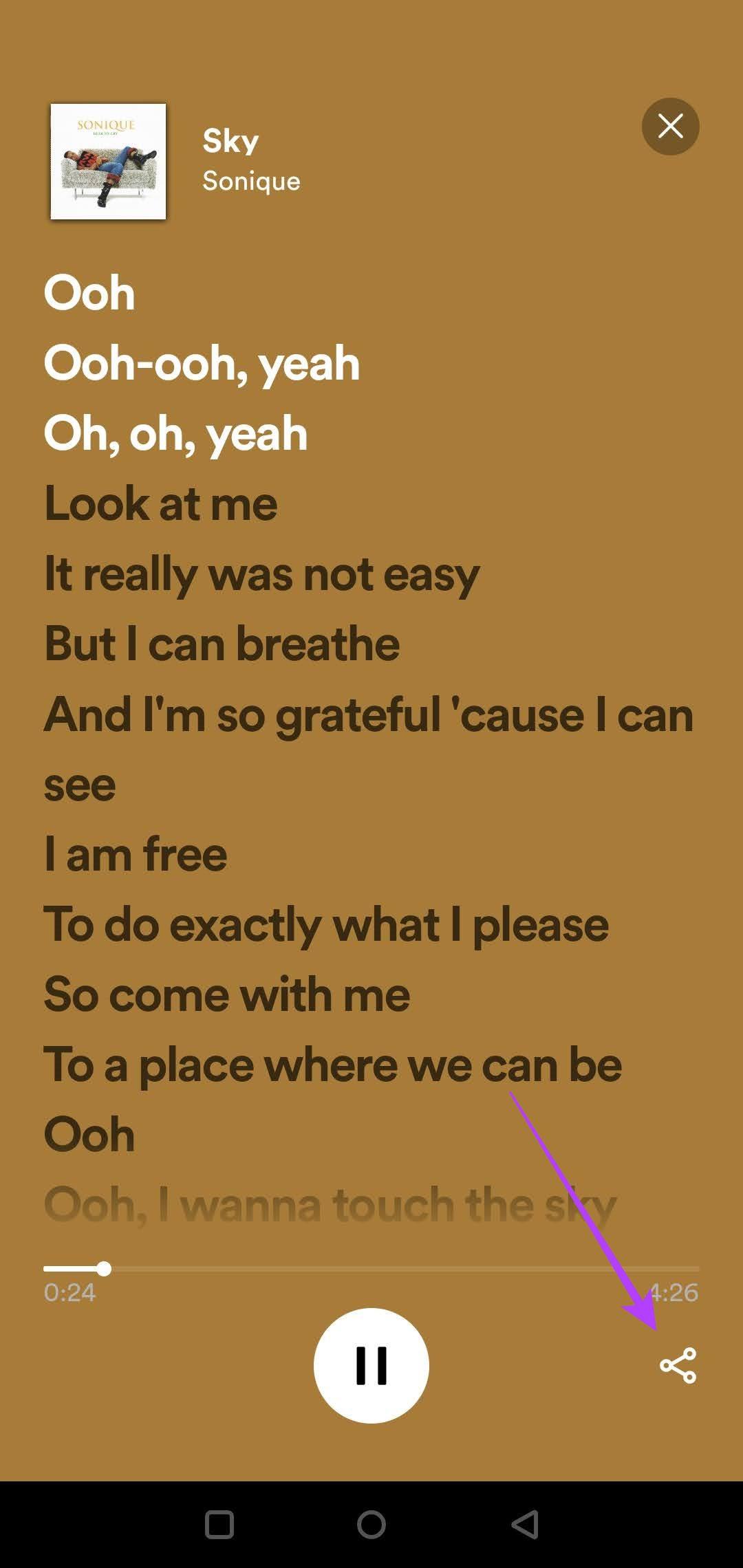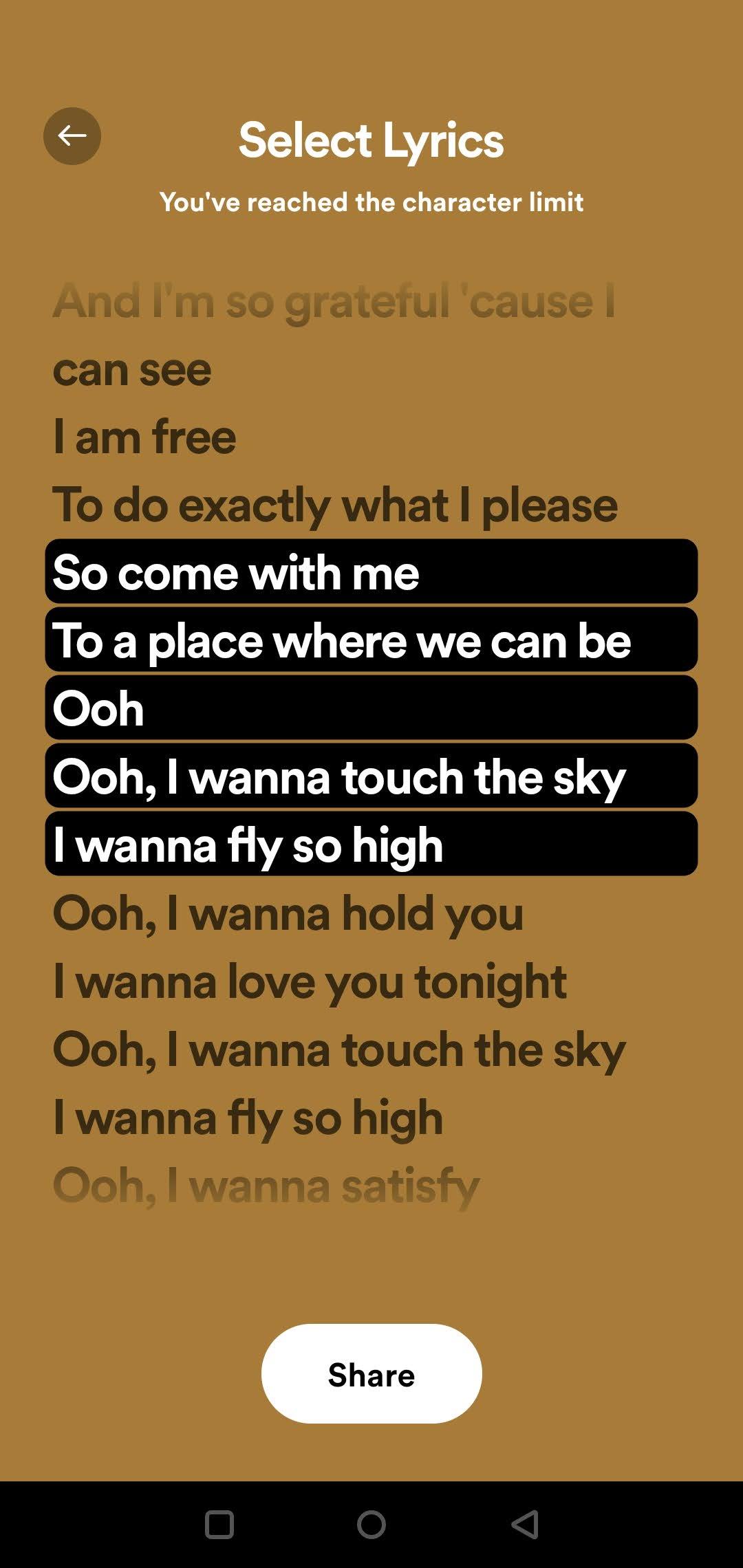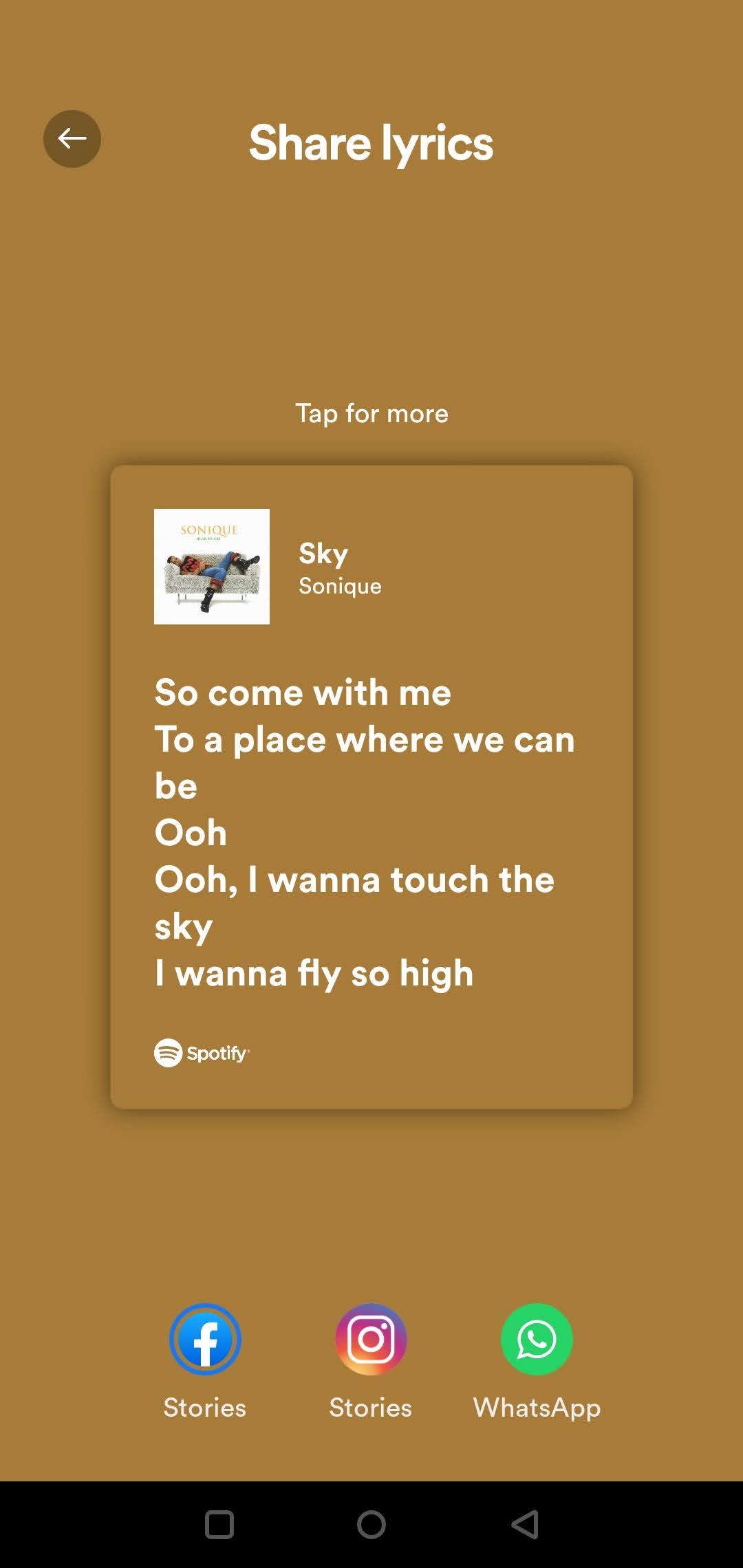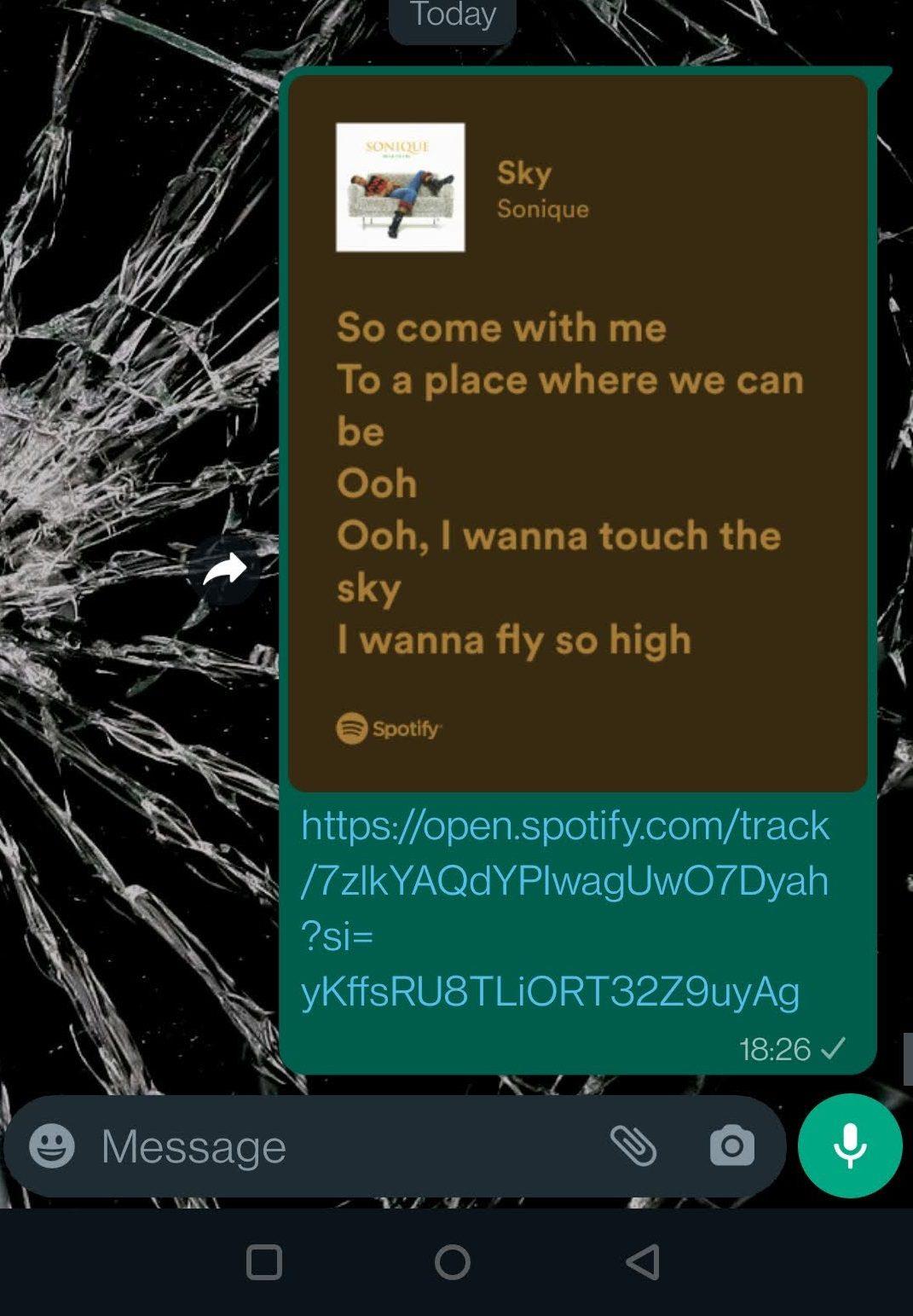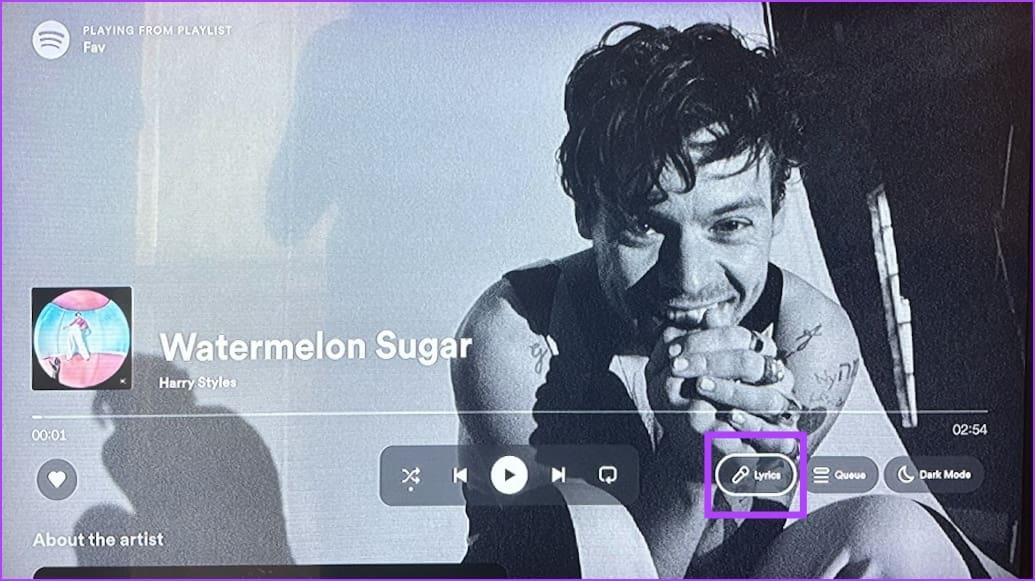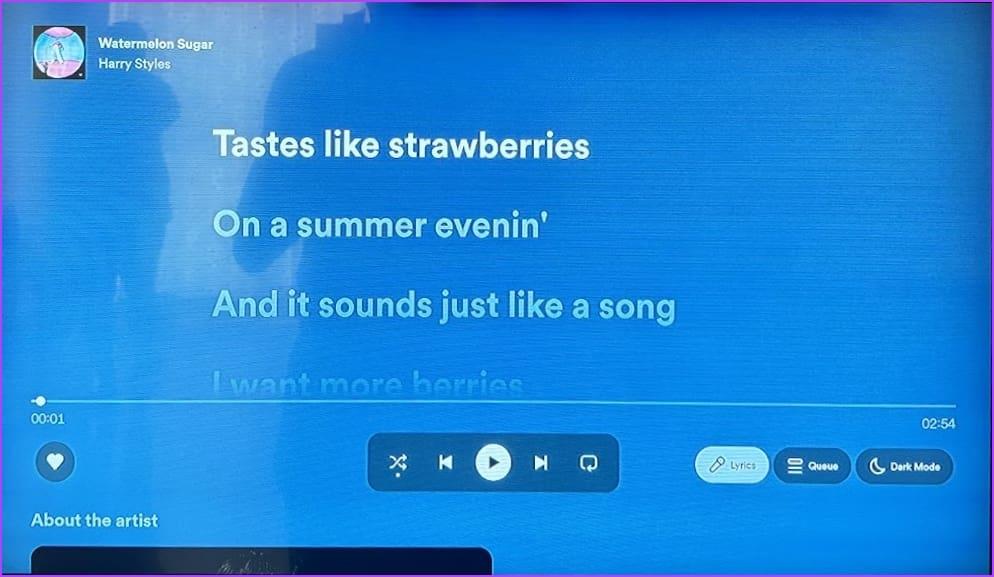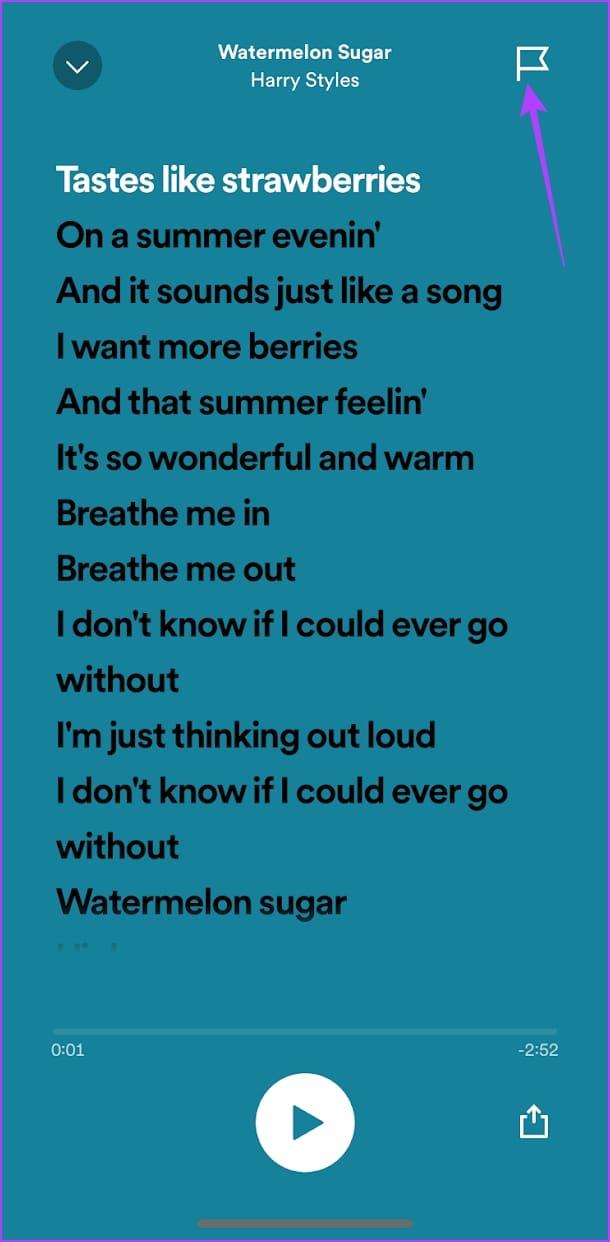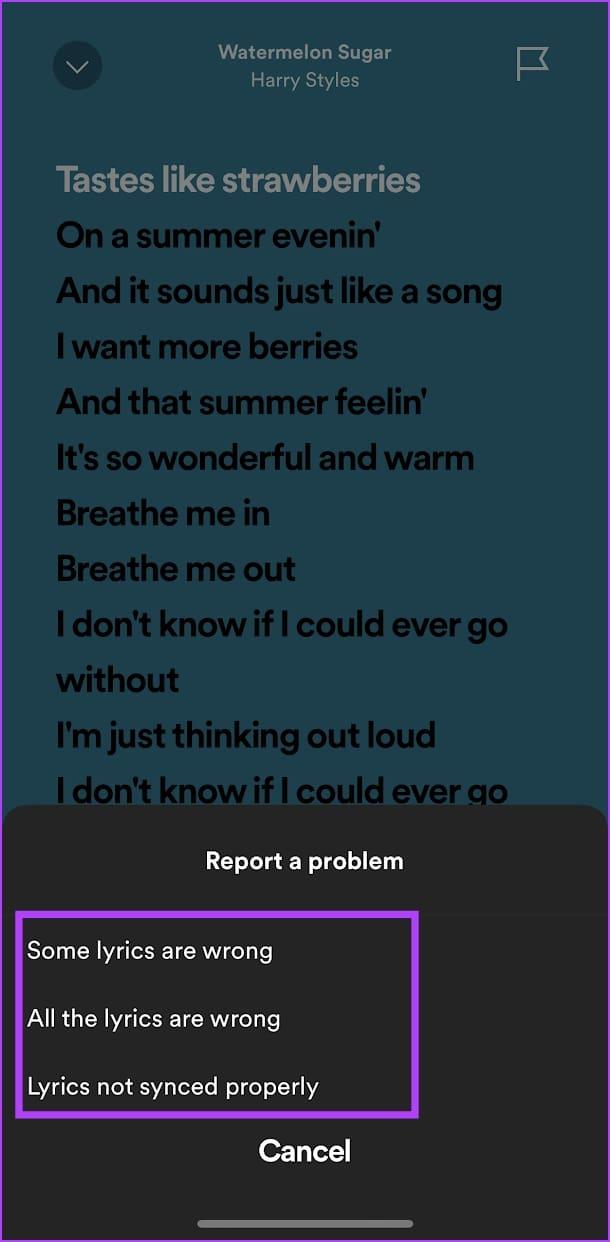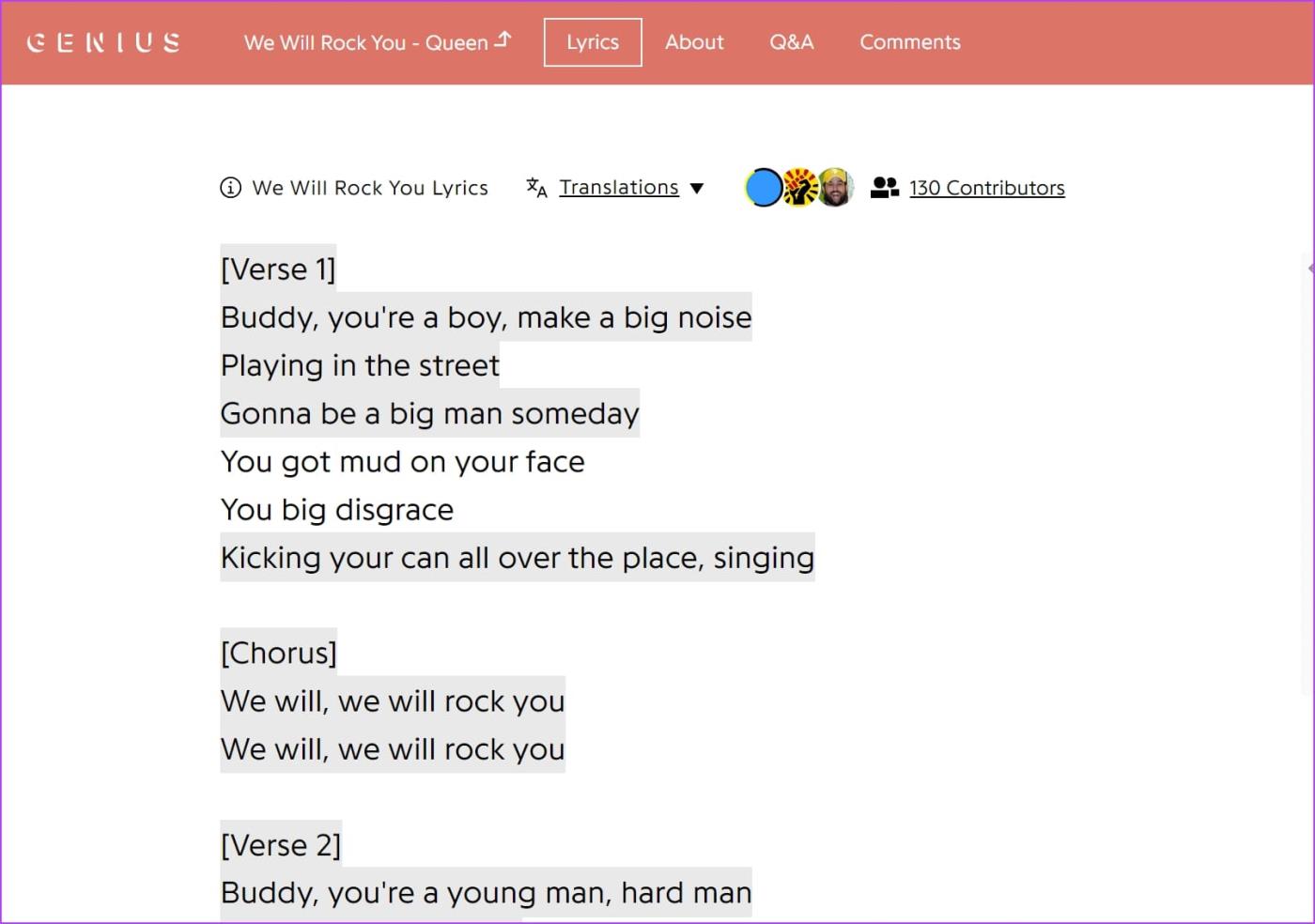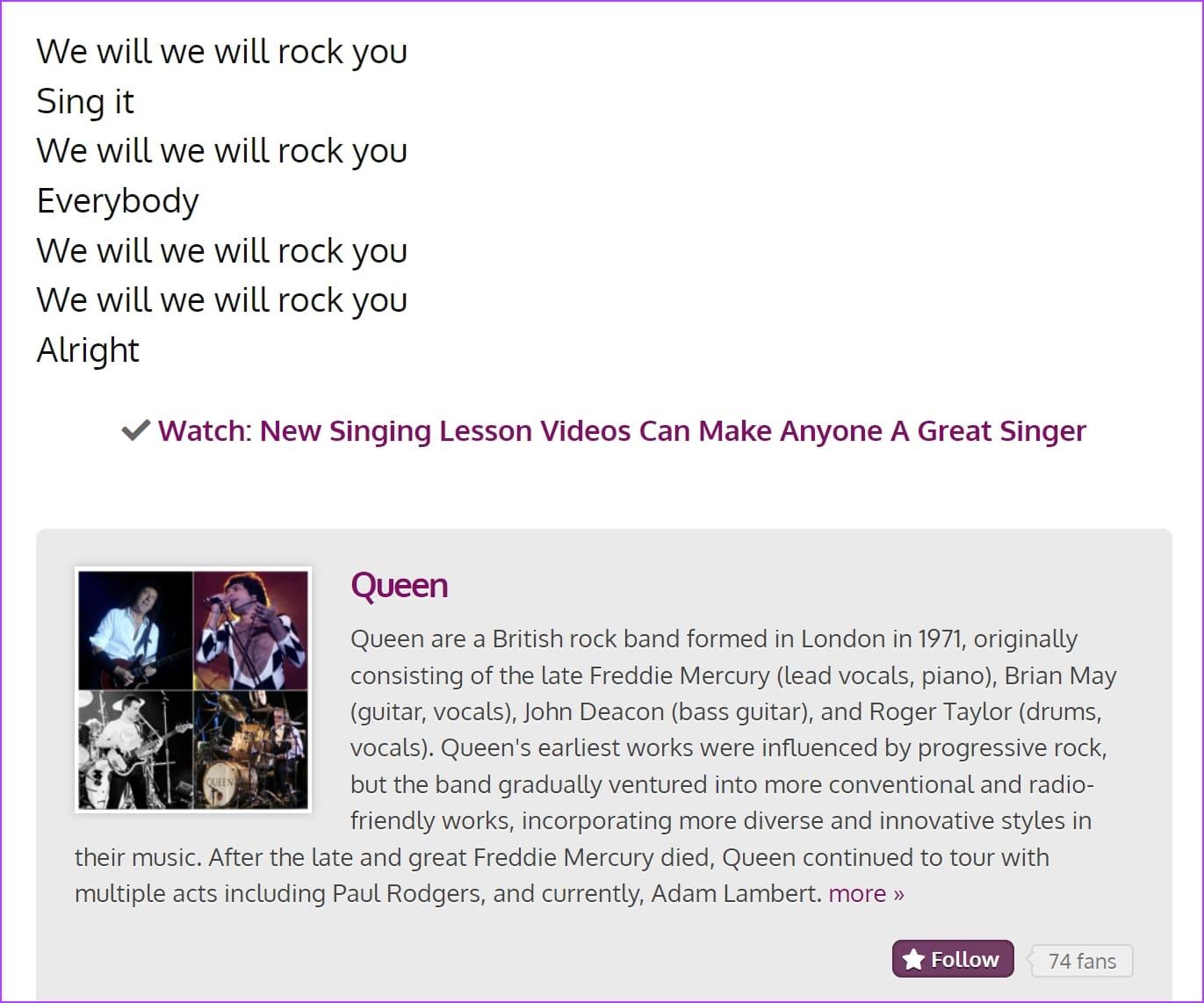Spotify は、何百万もの音楽愛好家にとって頼りになる音楽ストリーミング アプリです。 Spotify アプリでも歌詞を表示できることをご存知ですか? Spotify のモバイル、デスクトップ、TV バージョンでそれを行う方法を説明したいと思います。
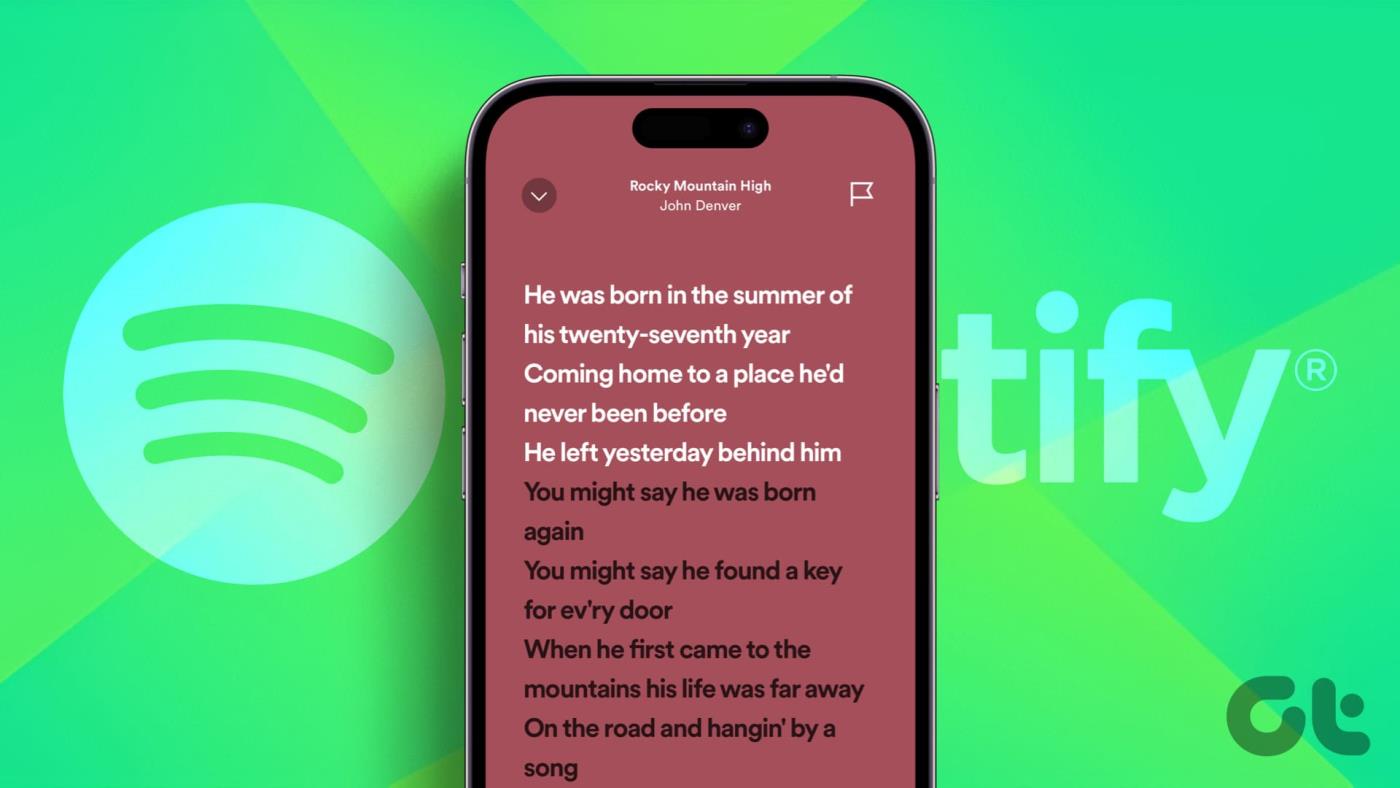
Spotify と Musixmatch は連携して、ユーザーが曲の歌詞を表示できるようにします。 Spotify は、Spotify Free および Premium アカウントのユーザーがさまざまなプラットフォームでこの機能を利用できるようにしています。これらのプラットフォームには、Android、iOS、デスクトップ、Android TV、PlayStation 4、PlayStation 5、Xbox One 以降の Spotify アプリ、Fire TV、Samsung の TV、LG の webOS TV、Roku ストリーミング スティック、Sky、Comcast が含まれます。
こちらもお読みください:友達と Spotify ジャムセッションを始める方法
デスクトップまたは Web プレーヤーの Spotify で歌詞を確認する方法
デスクトップ用 Spotify クライアントまたはブラウザで Spotify の Web プレーヤーを使用して、プレイリストを聴きながら歌詞を表示することもできます。このプロセスはモバイルでのプロセスと非常に似ていますが、同じではありません。
ステップ 1 : デスクトップ用の Spotify クライアントを開き、曲を再生します。
ステップ 2 : 特定の曲の歌詞が利用可能な場合は、下部の「再生中」バーに小さなマイクのアイコンが表示されます。クリックして。
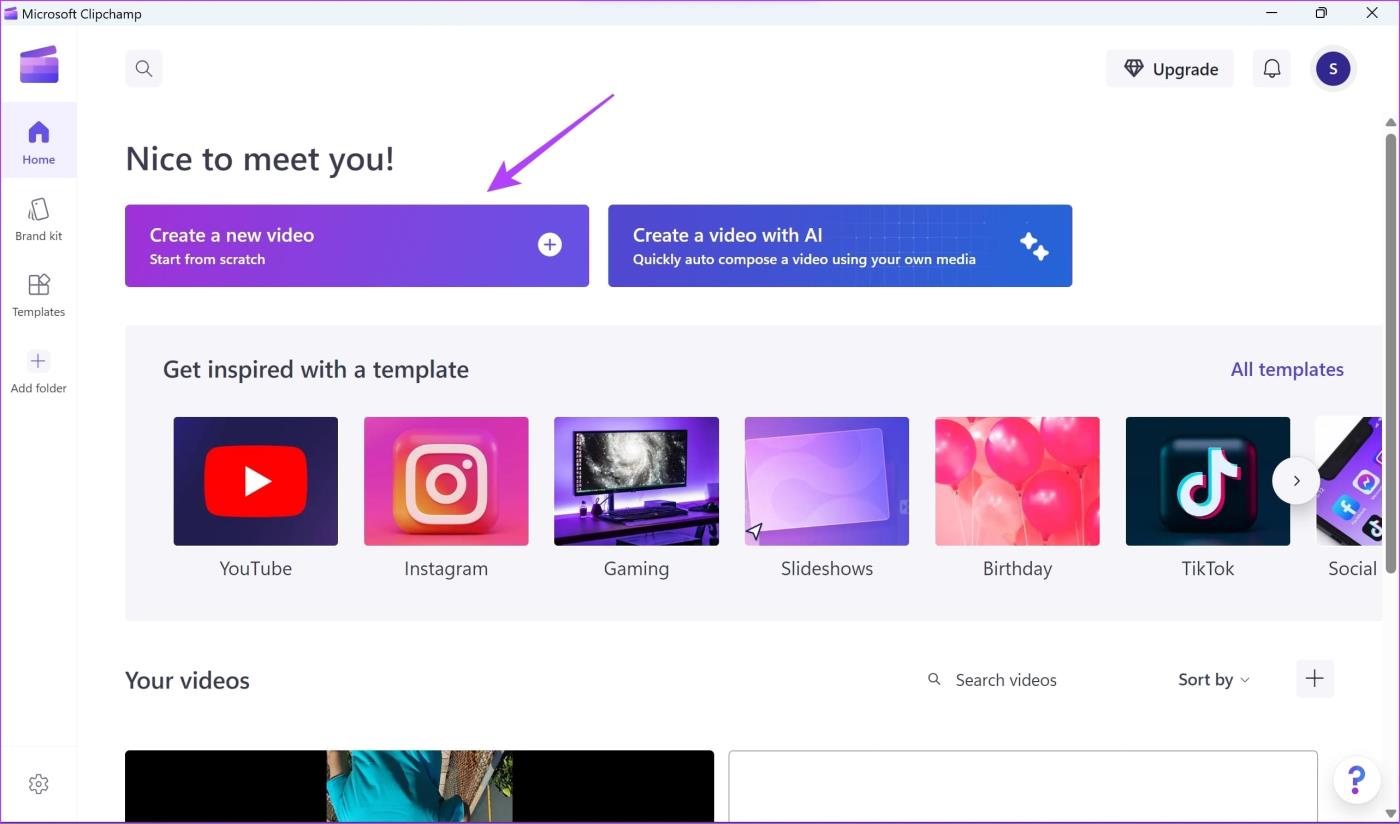
ステップ 3 : ディスプレイの上部で歌詞の表示を開始できるようになりますが、ここでは機能が少し制限されています。
モバイル版とは異なり、完全な歌詞を表示することはできません。曲とともに彼らが現れるのを待つだけです。曲の再生中は上下にスクロールすることもできません。デスクトップ クライアントや Web プレーヤーではできないもう 1 つのことは、ソーシャル メディア アプリを介して他の人と歌詞を共有することです。
この制限にもかかわらず、コンピューター上の Spotify で歌詞を表示するオプションは便利で、他の人と簡単に共有できます。
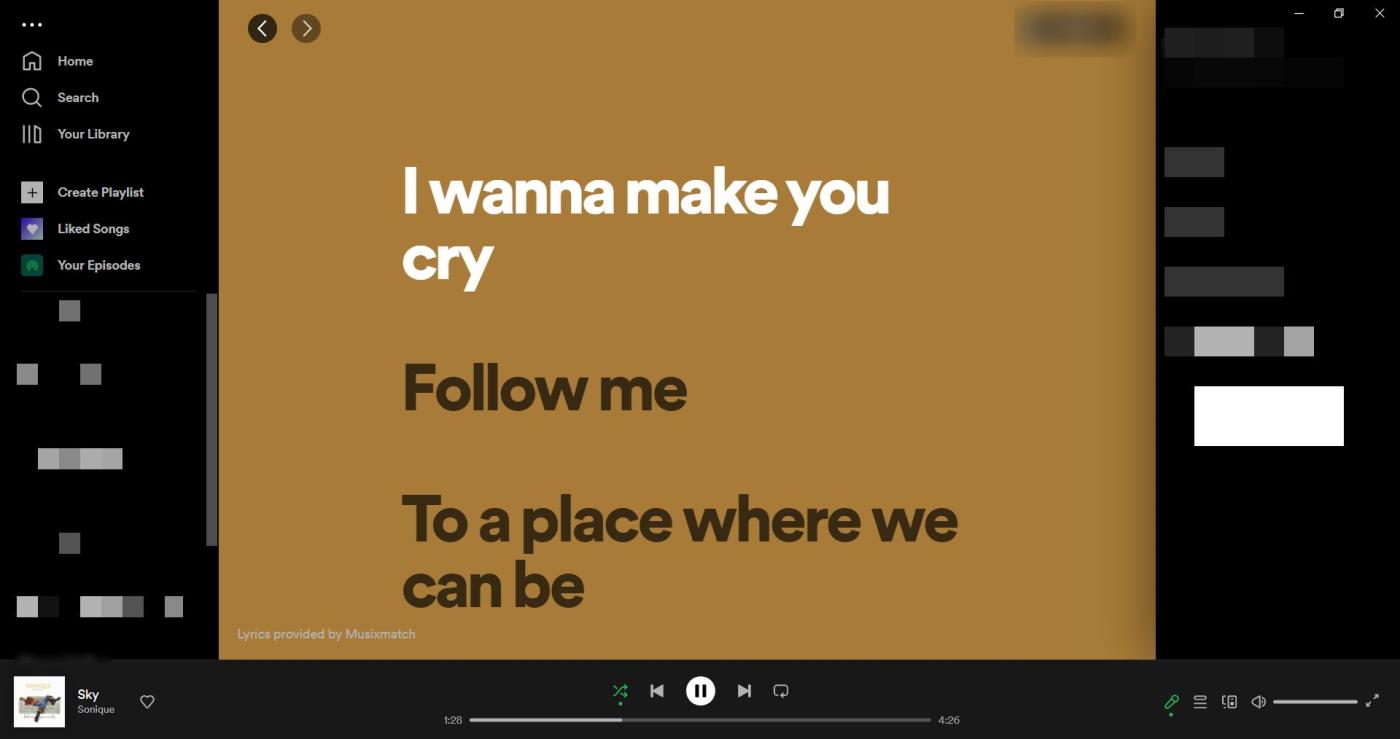
モバイル用 Spotify アプリで歌詞を取得する方法: iPhone および Android
iPhoneとAndroidのSpotifyアプリで歌詞を表示する方法は次のとおりです
ステップ 1 : Android または iPhone で Spotify アプリを開きます。
ステップ 2 : 歌詞を表示したい曲を見つけて、下部にある「再生中」バーをタップして曲のページを表示します。
ステップ 3 : 曲のページで、ディスプレイの下部から上にスワイプして歌詞カードを表示します。
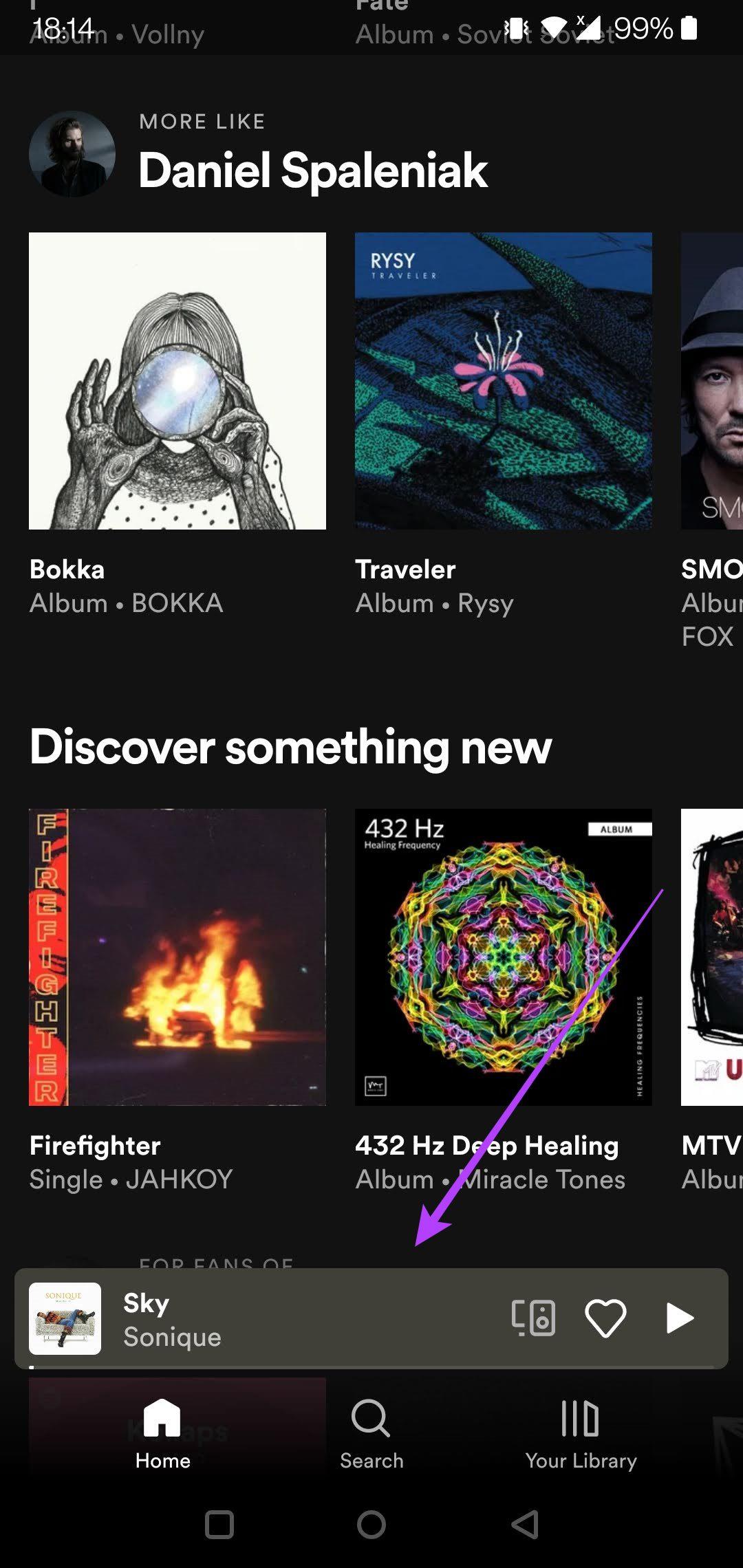
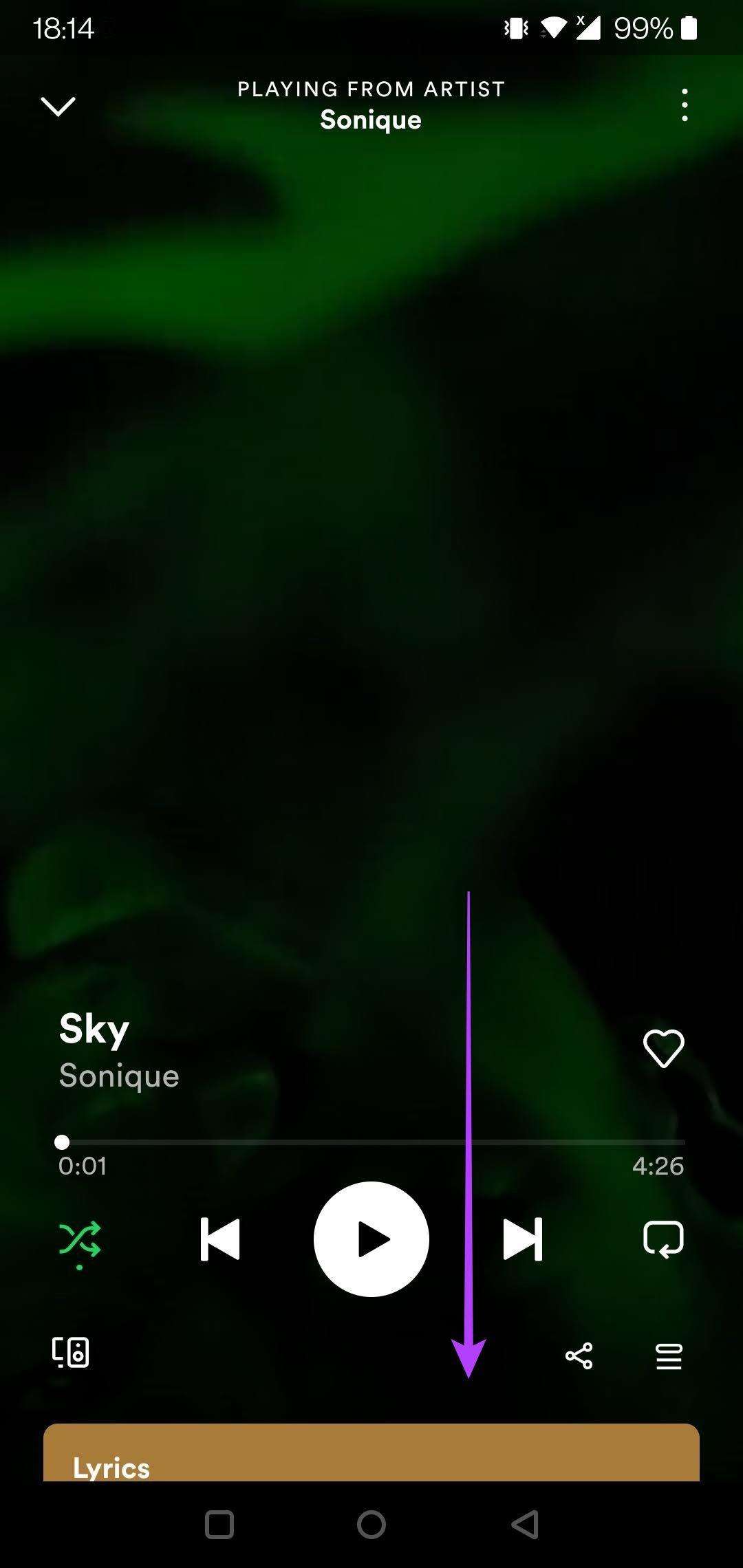
ステップ 4 : 一部の曲では、曲の再生中にリアルタイムで単語が (白色で) ハイライト表示されます。
ステップ 5 : 曲の歌詞を完全に表示したい場合は、カードをタップして展開します。上下にスクロールして歌詞を読んでください。右下隅にある共有ボタンをタップして、他のアプリの友達と共有します。
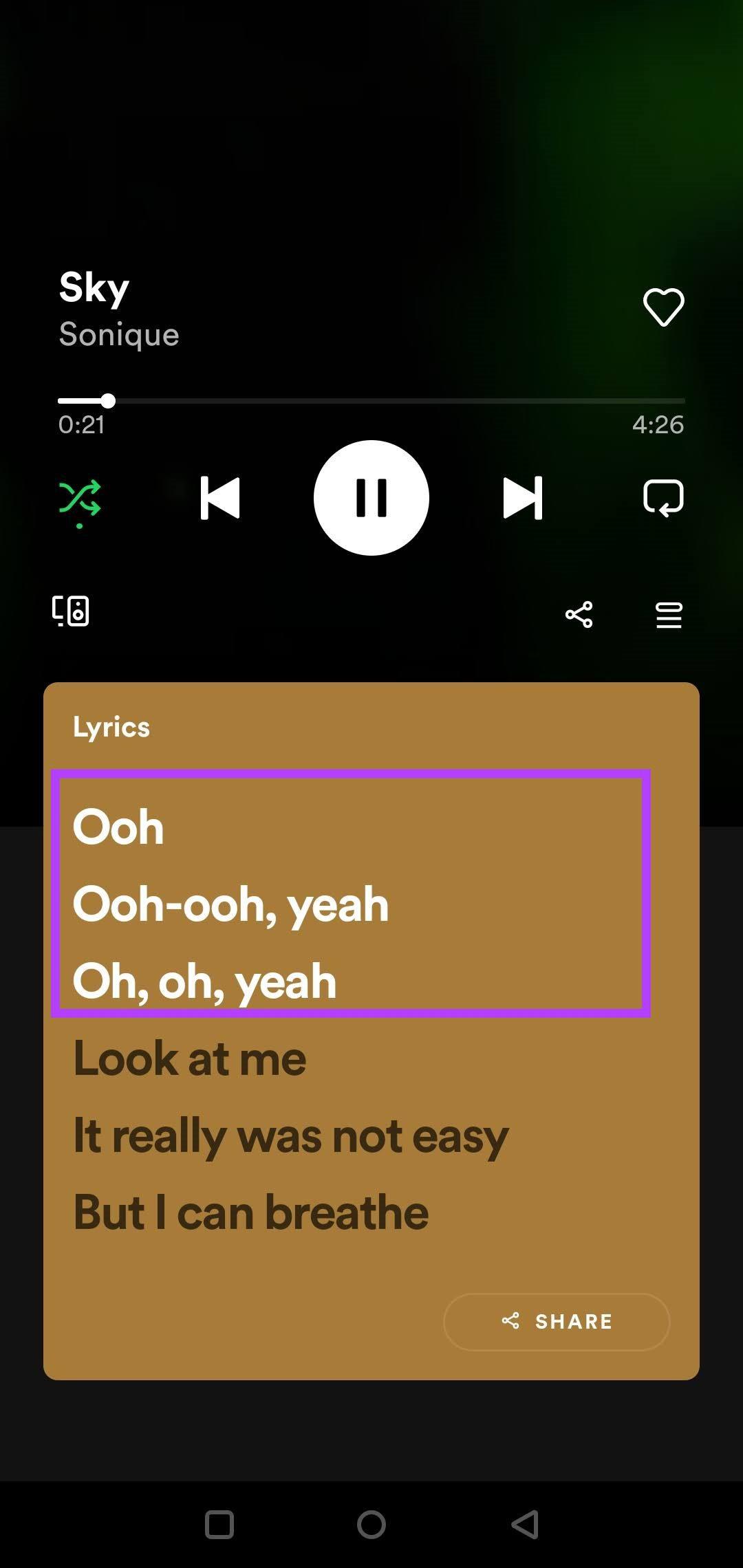
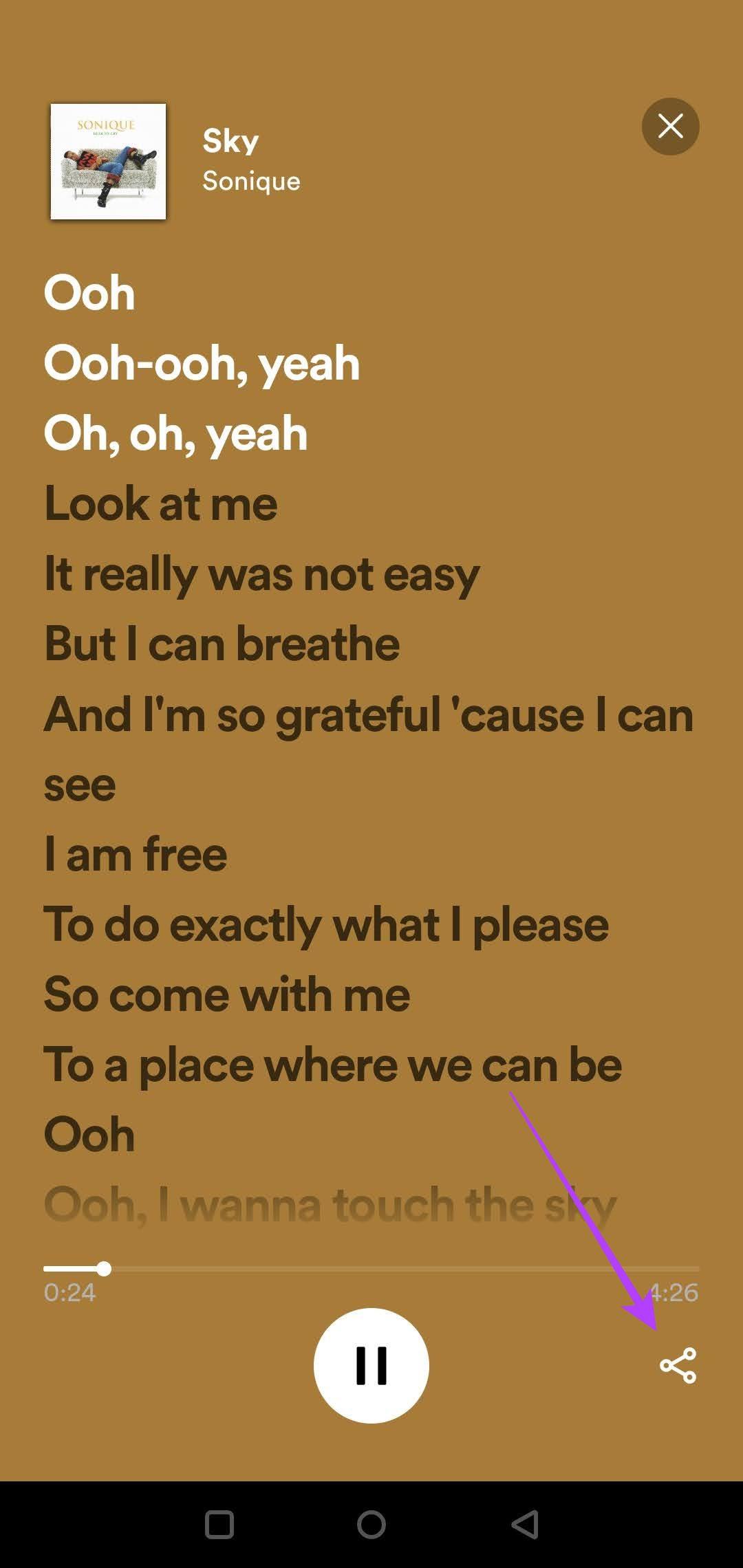
ステップ 6 : 特定の回線を共有したい場合は、回線をタップして選択を開始します。必要な数の行を選択します。その後、右下隅にある「共有」ボタンを押します。
ステップ 7 : 小さなカードが自動的に生成されます。タップしてデフォルトの色を変更します。次に、下部にあるアプリの 1 つを選択して共有します。
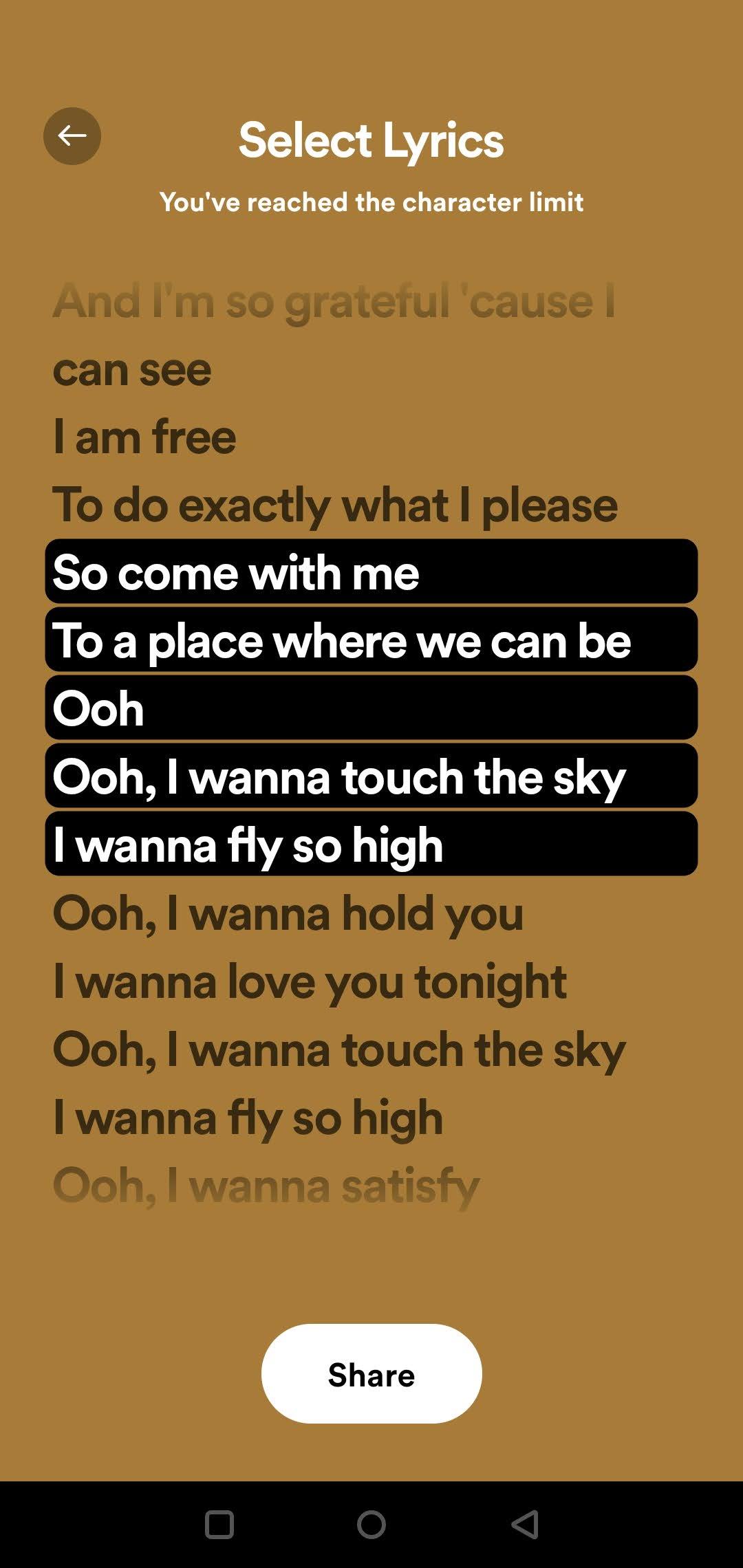
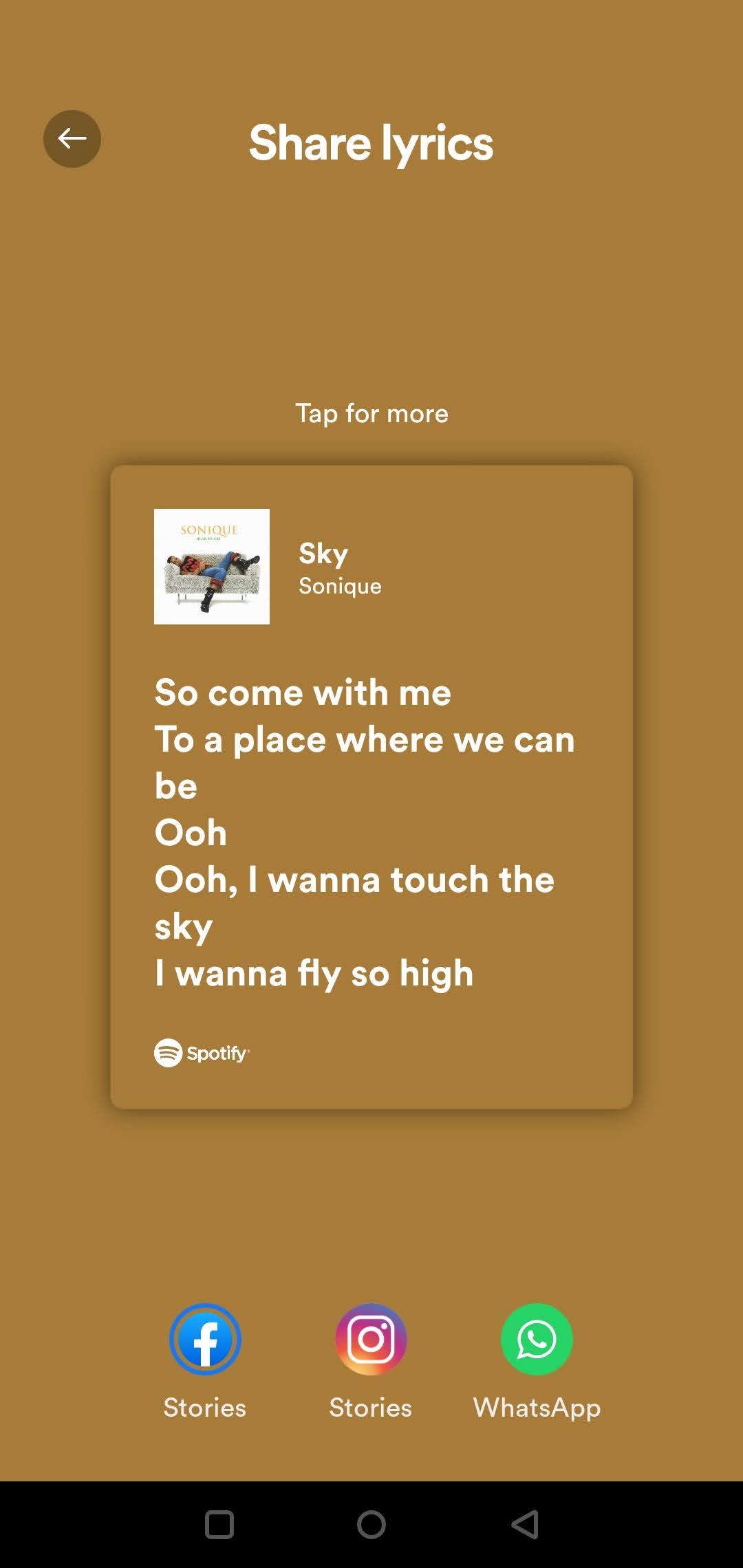
ステップ 8 : 歌詞カードは、曲への Spotify リンクとともに利用可能なソーシャル メディア アプリの 1 つで共有されます。 WhatsApp で共有した場合の例を次に示します。
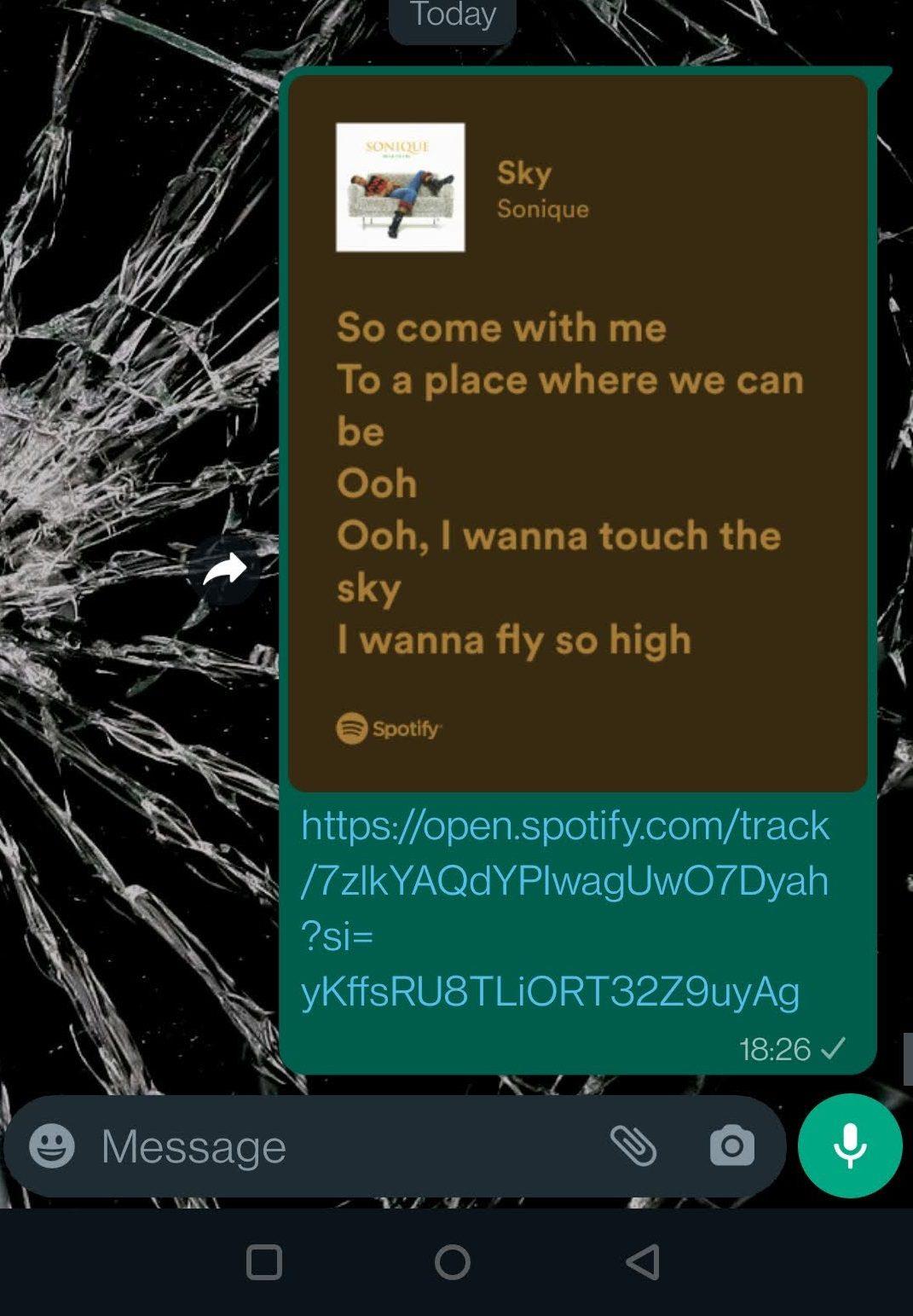
Spotify では歌詞の表示に Musixmatch ライブラリを利用しているため、Spotify のすべての曲が歌詞機能をサポートしているわけではないことに注意してください。多くの曲には歌詞が添付されていない可能性があります。 Musixmatch ライブラリに歌詞がない場合は、それが可能です。
スマートテレビでSpotifyの歌詞を確認する方法
Spotify TV アプリで行う必要があるのは、再生画面を開いて歌詞ボタンを選択するだけです。
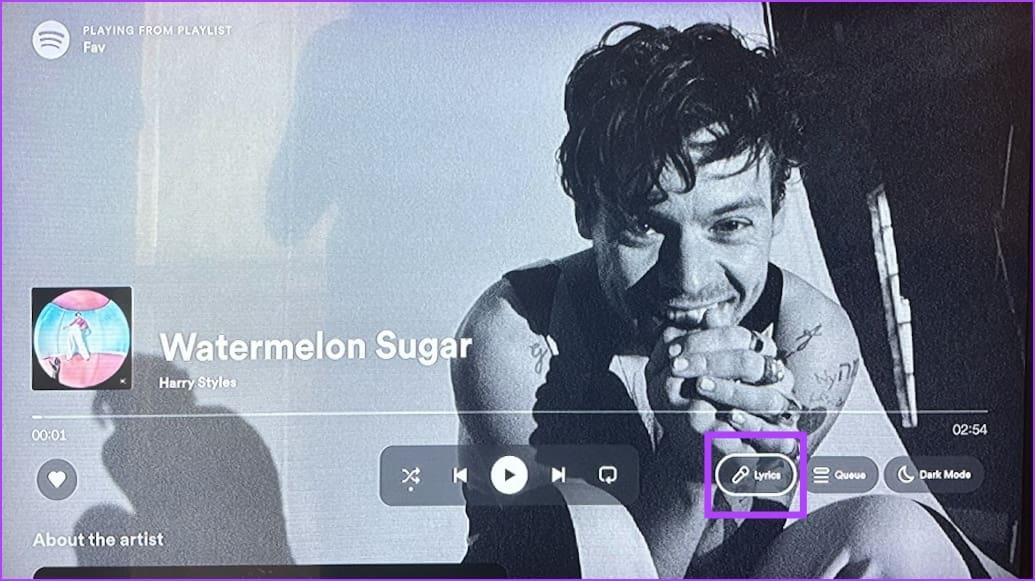
ほら、Spotify の曲の歌詞を大画面で見ることができるようになります。
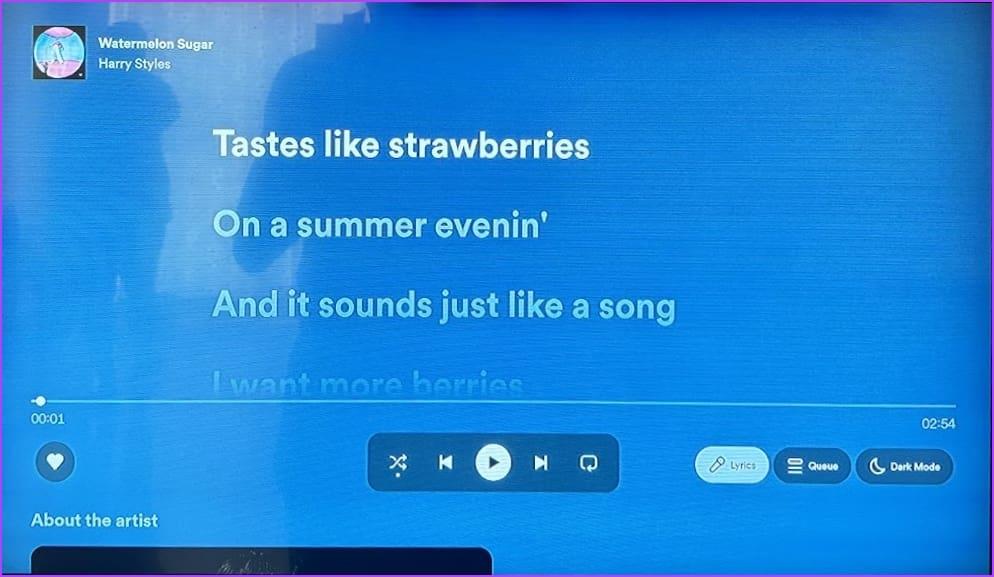
Spotify で間違った歌詞を報告する方法
歌詞が間違っている、または欠落している、または歌詞がオーディオと同期していないことに気付いた場合、それに対してできることはあります。 Spotify の曲の歌詞に問題がある場合は、簡単に問題を報告して報告することができます。その方法は次のとおりです。
スマートフォンで Spotify アプリを開き、歌詞タブに移動します。旗のアイコンが表示されるので、それをタップして歌詞の問題を報告できます。
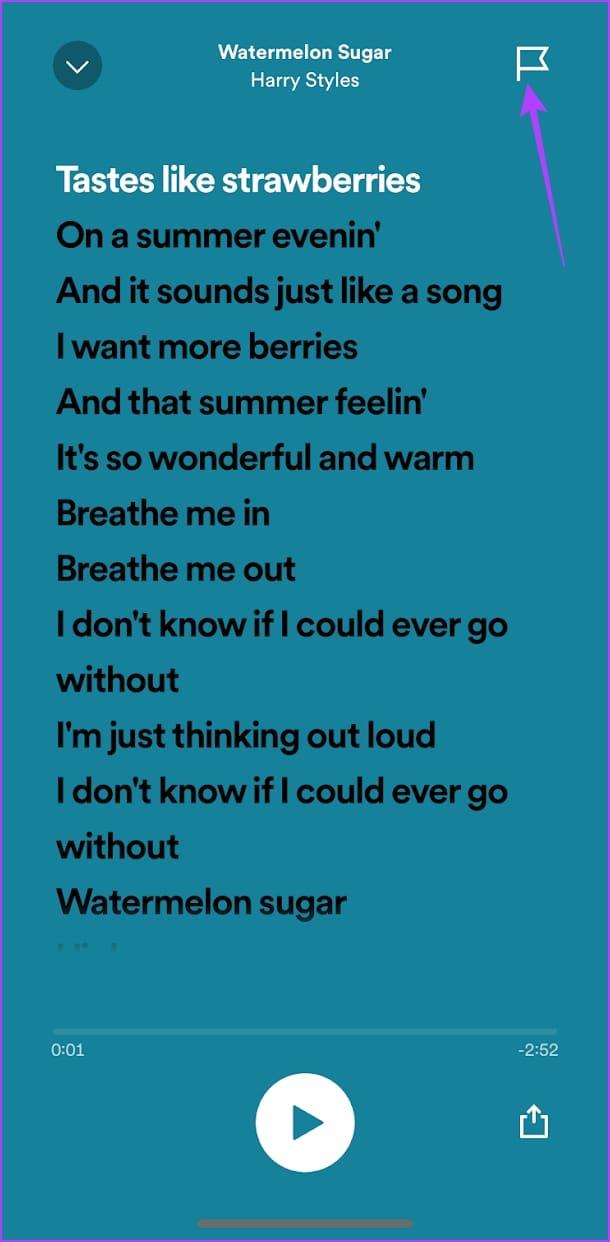
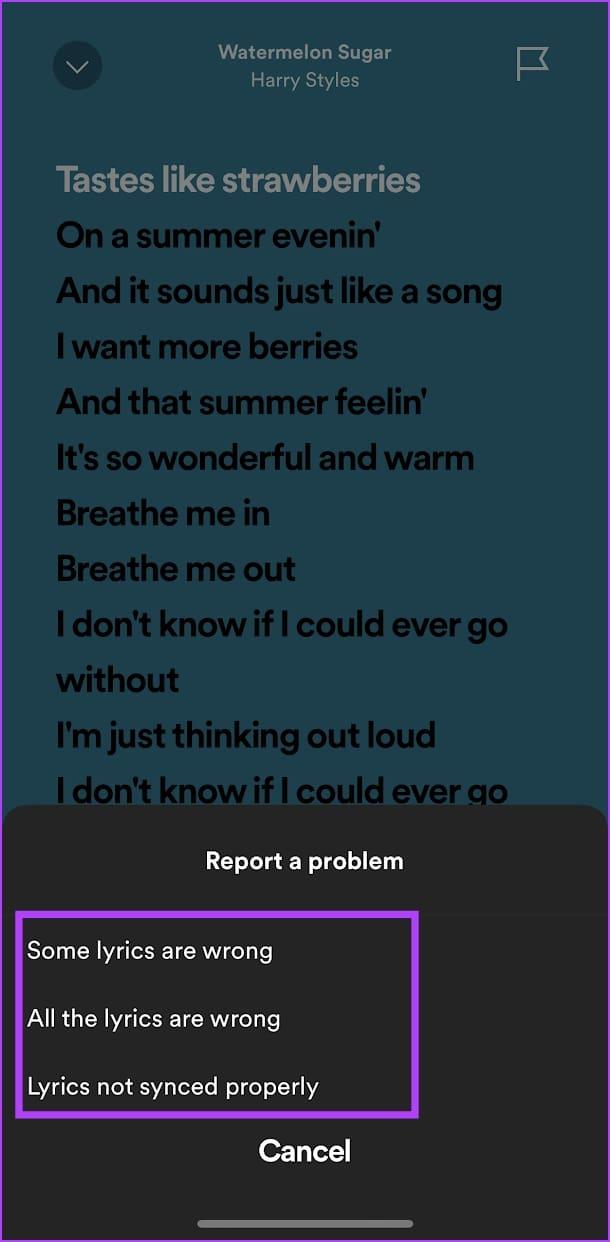
ボーナス: 曲の歌詞を見るのに最適なアプリ
Spotify ではすべての曲に歌詞が添付されているわけではないため、同じように別のサービスに依存する必要がある場合があります。ここでは、インターネット上で曲の歌詞を見つけるのに最適な場所をいくつか紹介します。
1. 天才
Genius.com では、曲の歌詞が表示されるだけでなく、より多くのイースターエッグの意味や文脈も表示されます。これは、曲の歌詞を見つけるために使用できる最も洗練されたサービスです。以下のリンクから Genius.com にアクセスし、曲を検索してください。
Genius.com にアクセスしてください
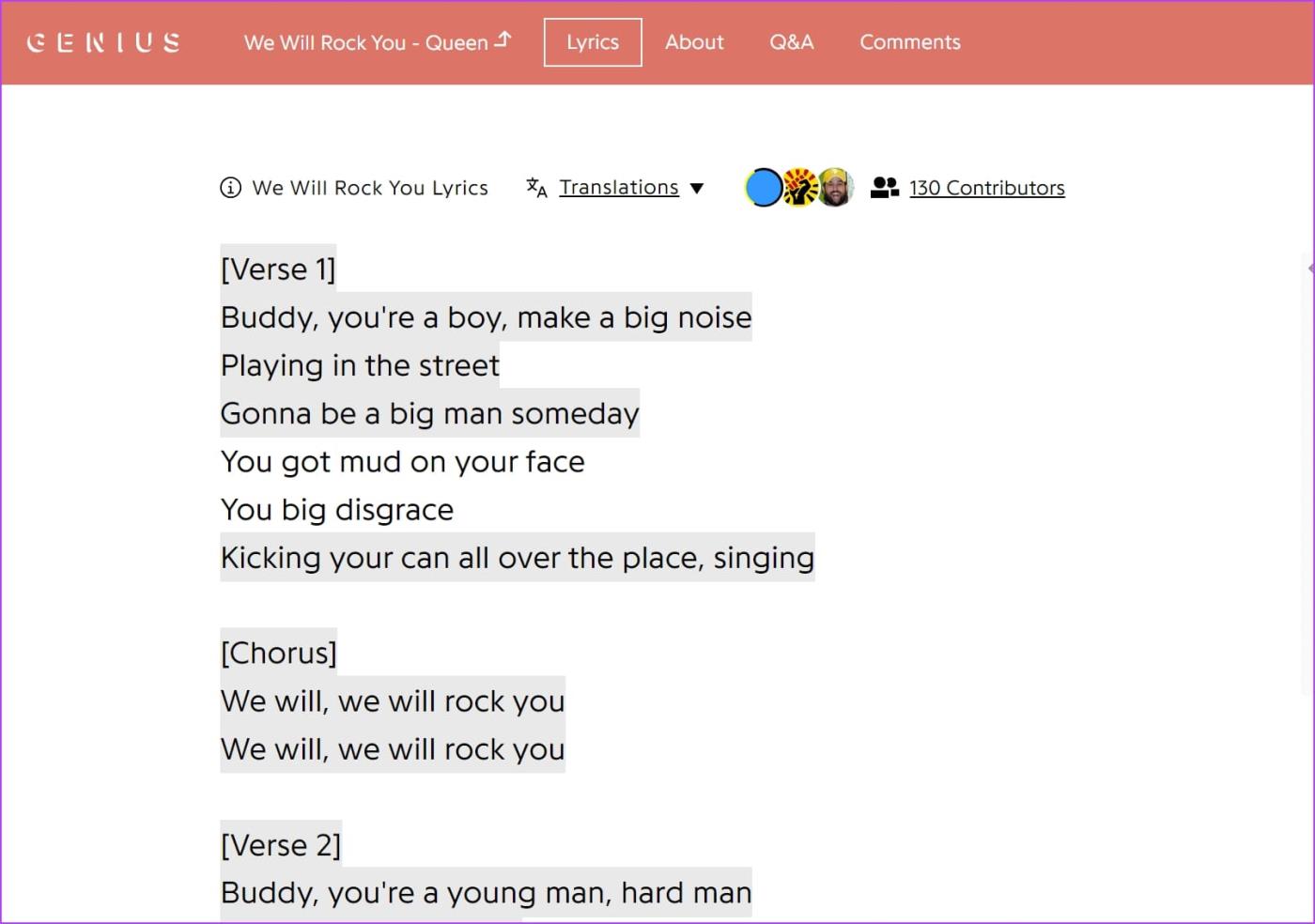
2. 歌詞.com
Lyrics.com は、インターネット上の曲の歌詞を検索するために使用できるもう 1 つのプラットフォームです。このウェブサイトには歌詞の広範なライブラリが含まれており、Spotify で見逃している歌詞を見つけることができる可能性が高くなります。ただし、Web サイトにはいくつかのポップアップ広告が含まれていますが、エクスペリエンス全体を台無しにするものはありません。デスクトップまたはモバイルデバイスで以下のリンクからウェブサイトにアクセスしてください。
Lyrics.com にアクセスしてください
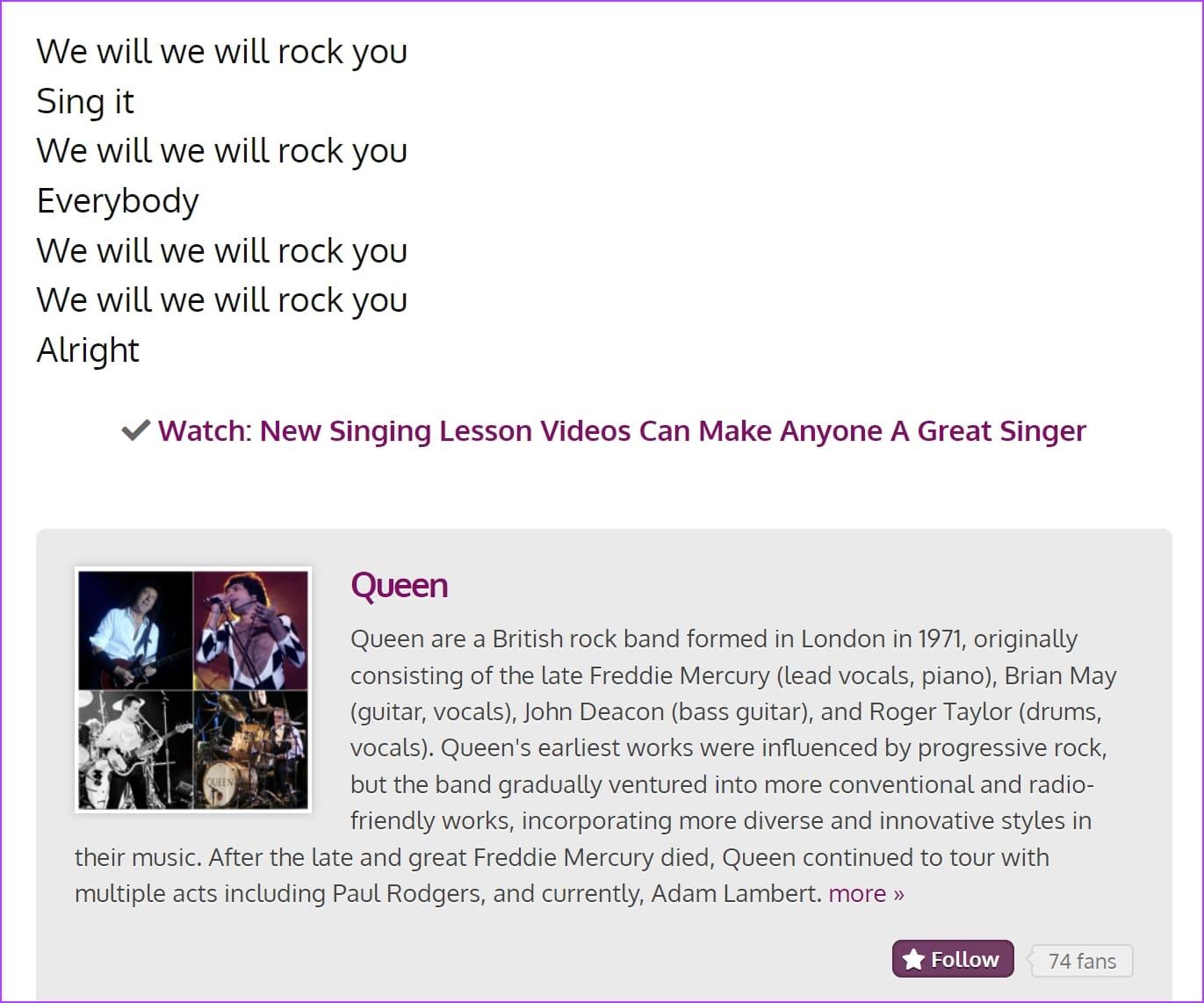
3. Google 検索で地域の歌の歌詞を見つける
上記の Web サイトのいずれでも、地域の言語で曲の歌詞が見つからない場合でも、心配する必要はありません。 Google で検索するだけで、同じ歌詞を掲載している Web サイトが必ず見つかります。
愛するアーティストとのより深いつながりを育む
この記事が、Spotify で歌詞を見ながら一緒に歌えるようになる一助になれば幸いです。 Spotify の歌詞機能を使用すると、音楽愛好家は自分の音楽への情熱をさらに深く掘り下げ、好きになったそれぞれの曲の意味を学ぶことができます。
こちらもお読みください: Spotify 無料とプレミアム: Spotify プレミアムは価値がありますか